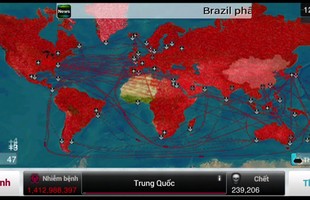Gỡ cài đặt nhiều ứng dụng cùng lúc
Cách gỡ cài đặt mặc định của Android là nhấn giữ vào icon app, sau đó tuỳ vào từng dòng điện thoại thì sẽ hiện ra một menu nho nhỏ chứa tuỳ chọn Uninstall, hoặc trên Nokia X5 của mình là nhấn giữ, sau đó kéo app lên bỏ vào icon thùng rác hiện ra ở cạnh trên màn hình. Tuy nhiên gỡ app kiểu này là phải gỡ từng app một, vậy muốn xoá nhiều app thì sao? Dùng Play Store.
Mở Play Store, nhấp vào menu 3 dấu gạch ở góc phải, chọn My apps & games
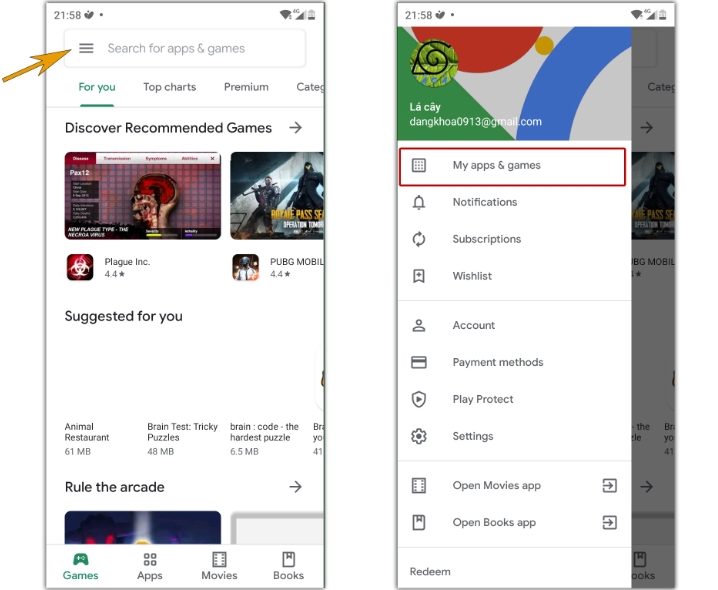
Sau đó vào tab Installed, chọn vào dòng Storage đầu tiên. Tại đây sẽ hiện ra danh sách các app đã cài, muốn xoá nhiều app thì tick vào các app muốn xoá, nhấn FREE UP
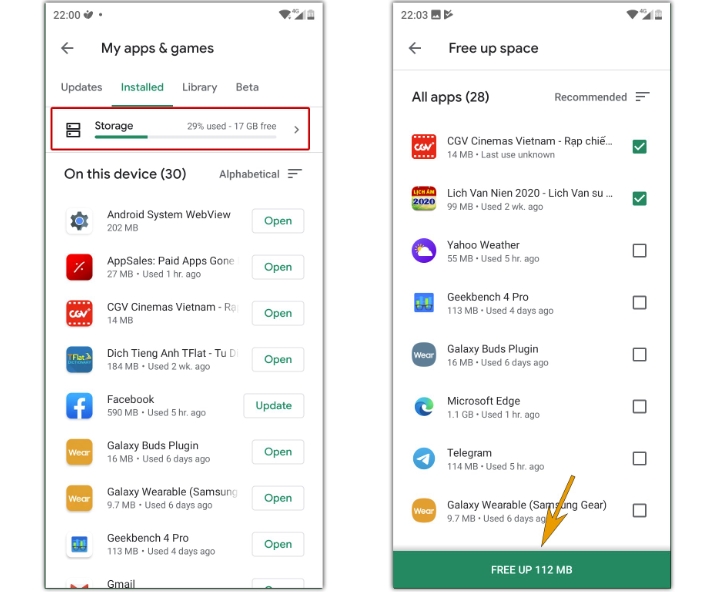
Cài đặt app nhanh hơn
Bình thường cài app trên Play Store, ta sẽ search app cần tìm, sau đó nhấn vào app trong danh sách kết quả tìm kiếm để vào phần mô tả của app, sau đó nhấn Install để cài.
Để cài app nhanh hơn, thì ngay trong danh sách kết quả tìm kiếm, ta chi cần “haptic touch” :D vào app đó, tức thì sẽ hiện ra nút Install ở dưới màn hình, nhấp vô là xong, tiết kiệm được một thao tác.
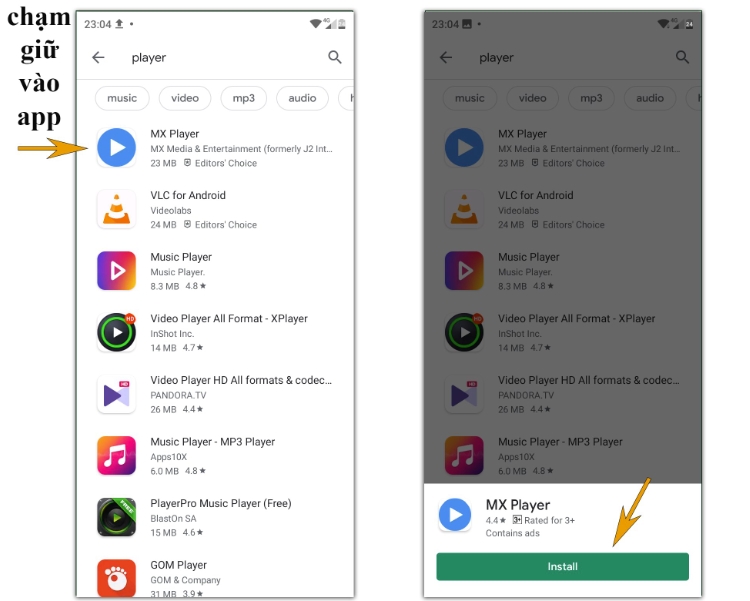
Thiết lập Parental controls để kiểm soát nội dung
Trên Play Store có rất nhiều content như app, games, phim, sách, nhưng không phải nội dung nào cũng phù hợp cho trẻ em. Vì vậy chúng ta có thể dùng Parental controls để giới hạn và kiểm soát trẻ em tránh khỏi những nội dung không phù hợp.
Mở Play Store, nhấp vào menu 3 gạch ngang góc trái, chọn Settings, Parental controls
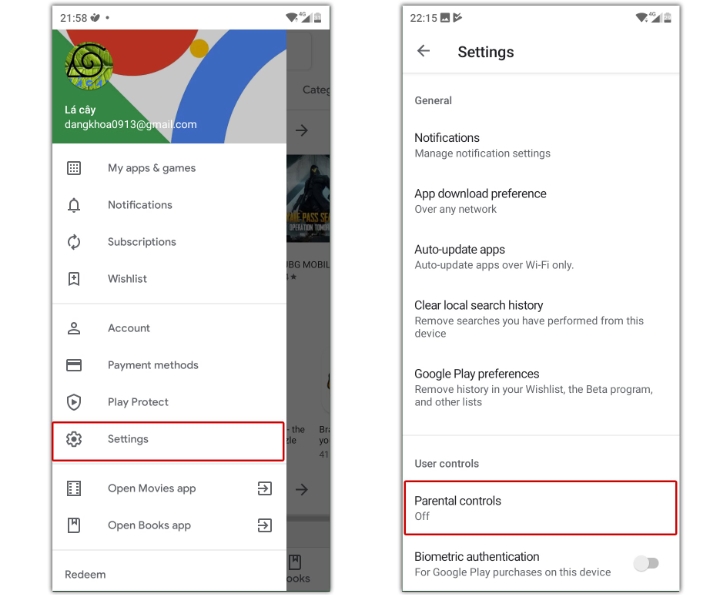
Bật On lên, tạo mã PIN.
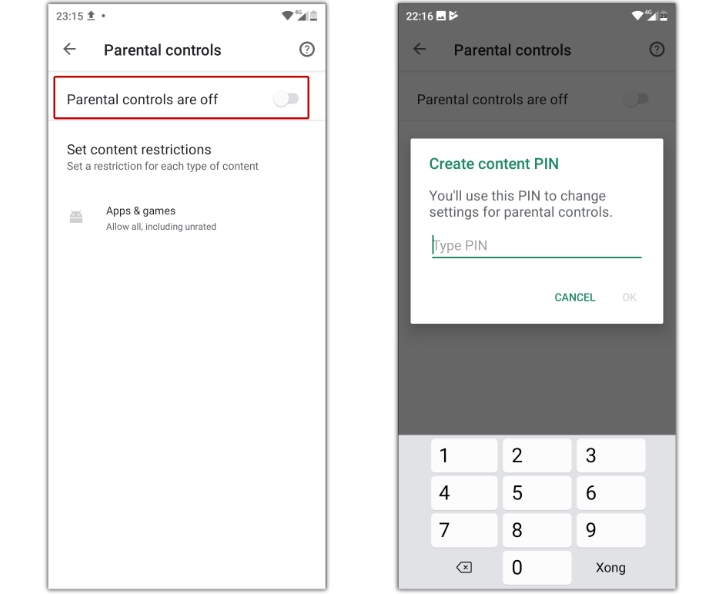
Mặc định tất cả các nội dung đều được phép, để giới hạn lại chọn Apps & games. Lúc này sẽ hiện ra menu chọn giới hạn độ tuổi của app, tuỳ vào con anh em tuổi nào thì chọn vào nhé, xong nhấn Save.
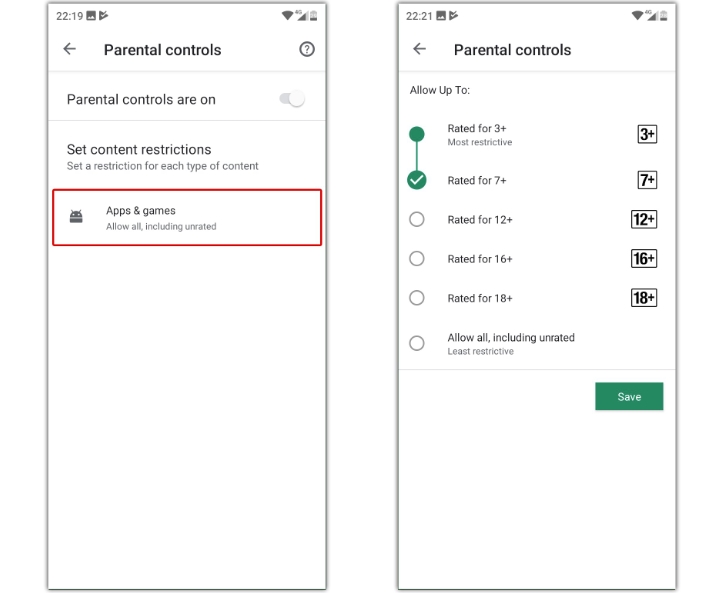
Sau đó lưu ý là chúng ta nhấn vào nút mũi tên bên góc trái để exit nhé, đừng thoát ra Home. Nếu thoát ra Home nhiều khi tụi nhỏ nó vô menu đa nhiệm, chọn Play store thì sẽ ra menu Parental controls này, tụi nó gạt tắt là toi :D
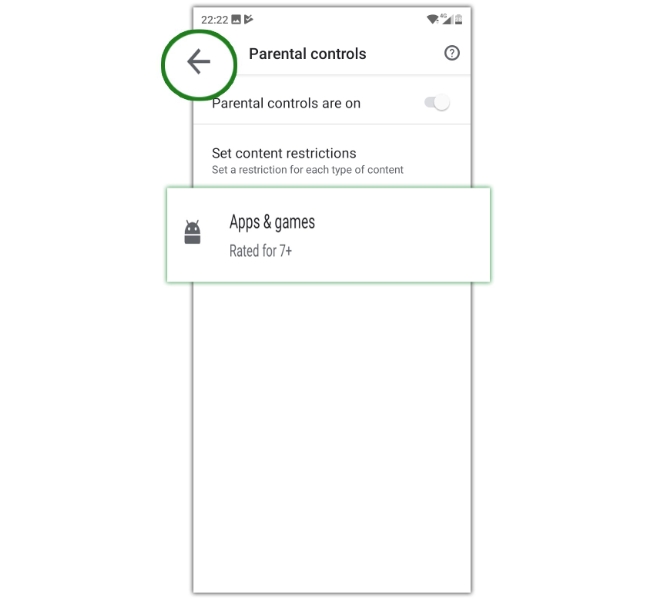
Theo: tinhtevn